Kiến thức Marketing Online, Zalo Marketing
Quản lý tài khoản official account
Thông tin chung:

- Official Account ID: mã số trang của OA
- Tên Official Account: được chủ động thay đổi và duyệt lại nếu OA dưới 200 người quan tâm.
- Mô tả: thông tin mô tả OA sẽ hiển thị trên giao diện khi người dùng tìm thấy trang (được chủ động thay đổi và duyệt lại nếu OA dưới 200 người quan tâm).
- Trạng thái: bao gồm các trường như trong hình, phần thiết lập này sẽ hiển thị trong tìm quanh đây
>>> Xem thêm: Cách tạo cửa hàng trên Zalo- Zalo Shop
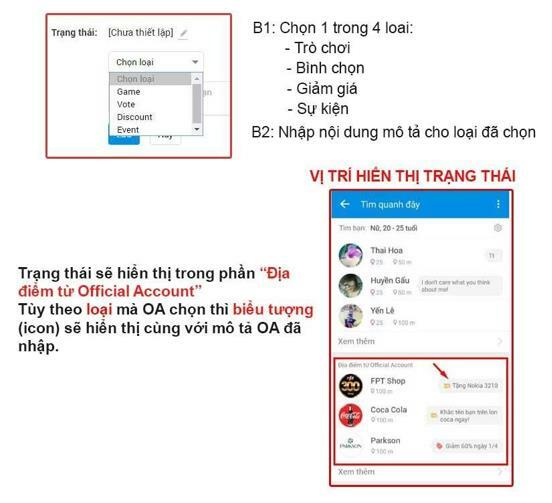
Giao diện của Official Account được phép thiết lập hiển thị 1 trong các thông tin sau (thông tin thiết lập thể hiện ở phần xem trước):
- Thời gian hoạt động
- Website: nhập theo định dạng https://
- Địa chỉ: OA nên thiết lập và chọn đúng địa chỉ trên google map để được hiển thị đúng vị trí người dùng cần tìm. Admin nên cập nhật địa điểm của cửa hàng/doanh nghiệp vì ngoài hiển thị trên giao diện Official Account, người dùng còn có thể tiếp cận thông qua chức năng các chức năng của location.
- Danh mục
- Cửa hàng
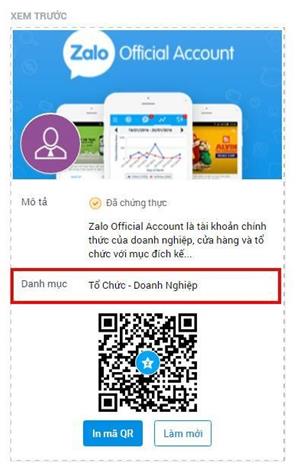
Thiết lập tài khoản:
- Đường dẫn Official Account: các OA khi đăng ký hệ thống sẽ tự cập nhật đường dẫn là mã số trang của OA. OA chỉ được sửa đường dẫn khi đã được xác thực.
- Lời chào
- Trả lời tự động: OA thiết lập nội dung khi người dùng chat hệ thống sẽ gửi thông tin OA đã thiết lập.
- Số điện thoại xem trước: dùng để thiết lập xem trước tin nhắn trước khi gửi, OA được thiết lập tối đa 10 số.
Thiết lập thanh Menu:
Thanh menu: Giúp người dùng chủ động tiếp cận nguồn thông tin của Official Account bằng thanh công cụ được đặt ở cuối mỗi khung chat.
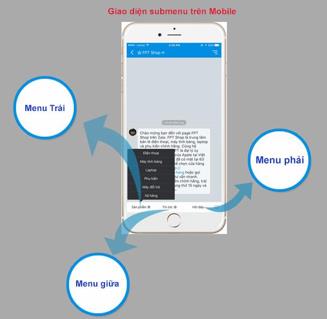
Bước 1: Đăng nhập vào trang Official Account bằng tài khoản Zalo theo đường dẫn https://oa.zalo.me
Trong trang OA >> Chọn phần Quản lý >> Chọn Thông tin tài khoản >> Thiết lập Menu >> Thêm menu
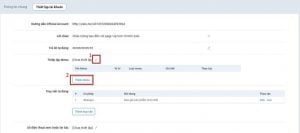
Bước 2: Thiết lập Menu
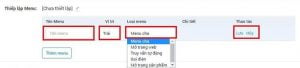
- Đặt tên cho menu (Tối đa 20 ký tự).
- Thanh menu có 3 vi trí: Trái – Giữa – Phải. Admin có thể thiết lập tối đa 3 menu và tối thiểu 2 menu.
- Chọn loại menu.
- Nhấn lưu hoặc hủy.
Định dạng thông tin hỗ trợ:
+ Menu cha: mỗi menu cha được thiết lập thêm tối đa 5 menu con.
+ Mở trang web: link dẫn đến Wapsite.
+ Truy vấn tự động: OA nhập cú pháp cần truy vấn theo cấu trúc #noidung (Tạo nôi dung truy vấn trong phần truy vấn tự động).
+ Gọi điện: OA thiết lập số Hotline của doanh nghiệp/cửa hàng được cài đặt sẵn.
+ Mở trang sản phẩm: chỉ áp dụng cho các OA có cửa hàng (store).
Bước 1: Vào phần thiết lập >> chọn thêm truy vấn

Bước 2: Nhập cú pháp và nội dung cần truy vấn.
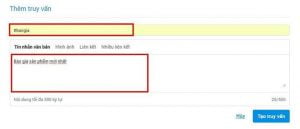
- Cú pháp nhập bắt đầu là #noidung. Ví dụ: #baogia (Tối đa 40 ký tự).
- Nội dung: có 4 hình thức văn bản, hình ảnh, liên kết và nhiều liên kết (tối đa 500 ký tự).
- Chọn tạo truy vấn để hoàn tất.
Bước 3: Vào Thiết lập menu >> Nhập cú pháp đã tạo trong phần truy vấn >> Lưu Ví dụ:
– Cú pháp đã tạo trong phần truy vấn tự động là #baogia
– Admin vào thiết lập menu nhập cú pháp #baogia
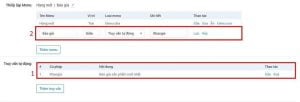
Giao diện hiển thị theo hình thức nhập văn bản
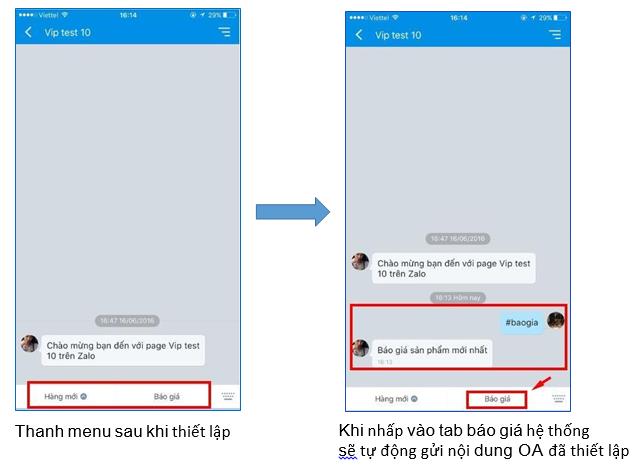
Giao diện hiển thị khi tạo nhiều liên kết
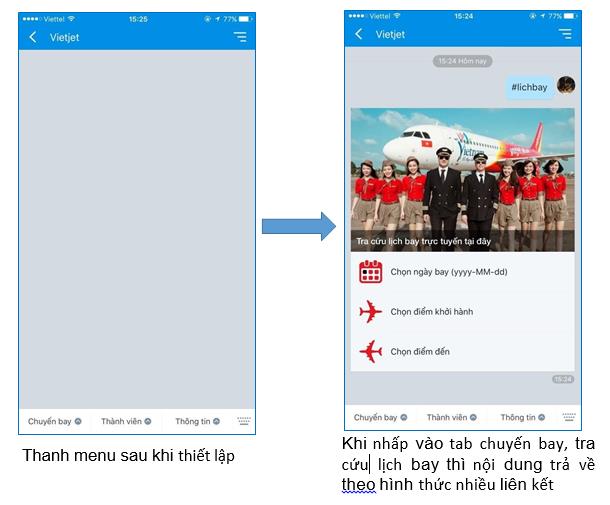
Nếu chọn hình thức nhiều liên kết:
+ Ảnh đại diện bài viết đầu tiên : 500×320 (dung lượng <1MB, định dạng png, jpeg)
+ Ảnh các bài viết còn lại: hình vuông (dung lượng <1MB, định dạng png, jpeg)
Quản lý người quan tâm
Admin OA có thể:
- Gửi tin nhắn đến người quan tâm (1): OA chat trực tiếp với người quan tâm (chỉ áp dụng cho tài khoản dịch vụ)
- Xóa người quan tâm(2): người quan tâm không còn thao tác được trên trang của OA
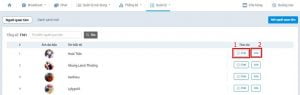
Mời người quan tâm:
- OA được mời tối đa 20 người quan tâm/ngày (danh sách người quan tâm đồng bộ với danh bạ Zalo)
- Đang gửi: lời mời đã gửi đến người quan tâm OA, đang trong quá trình từ chối hoặc chấp nhận.
- Chấp nhận: những người quan tâm đã chấp nhận lời mời và trở thành follower (hiển thị danh sách user chấp nhận quan tâm OA trong 7 ngày gần nhất)
- Từ chối: người quan tâm đã từ chối lời mời quan tâm OA
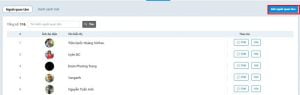
- Click chọn mời người quan tâm sẽ hiển thị pop up danh sách bạn bè trên Zalo (danh sách hiển thị là chưa từng được mời và chưa quan tâm OA này)
- Đối với user từ chối quan tâm OA được mời, sẽ không được hiển thị trong danh sách gợi ý của Admin ở những lần sau.
- Nhập số điện thoại: chỉ hỗ trợ số điện thoại trong danh bạ Zalo, không hỗ trợ số điện thoại chưa phải là bạn bè
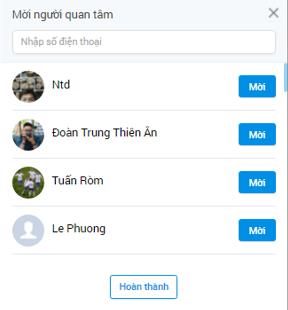
Quản lý admin
- Vào quản lý >> Quản lý admin >> Thêm admin (số điện thoại thêm admin phải có đăng ký tài khoản Zalo)
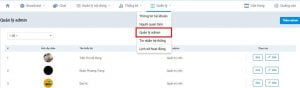
OA admin có thể thêm người quản trị tài khoản với các quyền tương ứng như sau:
- Quản trị viên: Quyền cao nhất, có thể sử dụng tất cả chức năng quản lý Zalo Official Account và có thể khóa hoặc mở khóa OA. Quyền này có thể kích quyền admin của người tạo OA, nên xem xét cẩn thận tránh bi mất OA.
- Nhân viên quảng cáo: Chỉ có thể sử dụng chức năng tự chạy quảng cáo cho Official Account trên Zalo (self – serving)
- Phân tích viên: Chỉ xem được các số liệu về thống kê, báo cáo trong trang quản lý Zalo Official Account
- Quản lý nội dung: Chỉ có thể gửi tin nhắn Broadcast, tạo các thiết lập cho OA, trả lời và tương tác với khách hàng và người quan tâm OA
Sau khi được thiết lập quyền admin thì admin đó chỉ cần đăng nhập số điện thoai và mật khẩu Zalo của mình để quản trị OA. Số admin được thêm tối đa 10 người.
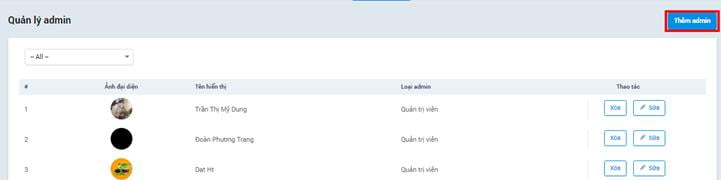
Hiển thị tất cả tin nhắn từ hệ thống đã gửi cho Admin OA
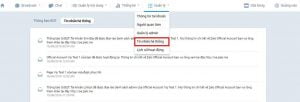
Lịch sử hoạt động của OA: Lưu lại những hoạt động của Admin trong tool quản lý, check tất cả hoạt động, kiểm tra lịch sử theo từng thời điểm, và tìm kiếm theo từng Admin
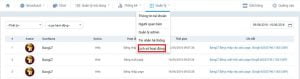
>>> Xem thêm các bài viết khác về Zalo Marketing. TẠI ĐÂY. Hoặc bạn có thể truy cập vào Pamarketing.vn để khám phá nhiều hơn về Marketing Online

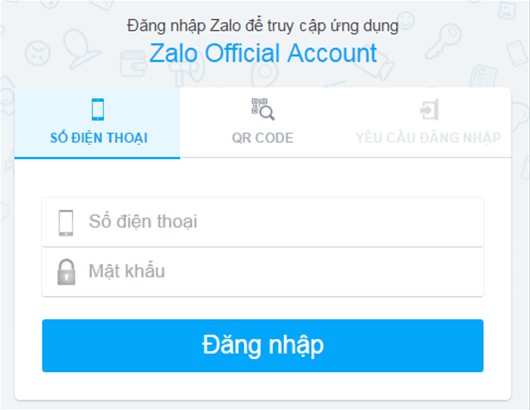



Bài viết liên quan
Ứng dụng AI trong quản lý và phân tích dữ liệu
Áp dụng AI trong quản lý và phân tích dữ liệu giúp doanh nghiệp đưa [...]
Th2
Chiến lược bán hàng trên sàn thương mại điện tử (2025)
Bán hàng trên các sàn TMĐT là một lĩnh vực đầy tiềm năng, nhưng cũng [...]
4 kỹ năng lắng nghe thông minh
Khi được lắng nghe một cách chân thành, nhân viên sẽ cảm thấy được trân [...]
Th1
Những chiến lược digital marketing phổ biến dành cho doanh nghiệp (2025)
Những chiến lược digital marketing phổ biến dành cho doanh nghiệp mới nhất năm 2025 [...]
Th12
7 chiến lược marketing ngành dịch vụ xổ số trực tuyến (Vietlott) hiệu quả để thành công
Các chiến lược marketing cho ngành dịch vụ xổ số trực tuyến (Vietlott) [...]
Th4
1. Giới thiệu về giảng viên Nguyễn Phan Anh: https://pamarketing.vn/giang-vien/phan-anh/ 2. Nội dung khóa học [...]
Th4
CHIẾN LƯỢC QUẢNG CÁO TIKTOK 2024
TikTok không chỉ là một nền tảng giúp bạn tiếp cận đối tượng khán giả [...]
Th3
CÁCH ĐỂ VIDEO TIKTOK LÊN XU HƯỚNG
Nếu bạn muốn Luồng TikTok của mình có tính lan truyền nhất có thể, hãy [...]
Th3
CÁCH CHẠY QUẢNG CÁO BÁN HÀNG TRÊN TIKTOK 2024
Các thương hiệu hiện đang sử dụng TikTok làm một phần quan trọng trong chiến [...]
Th3
CÁCH KHÔI PHỤC TÀI KHOẢN TIKTOK BỊ CẤM TẠM THỜI
Có 5 cách để liên hệ với TikTok và cách duy nhất để dỡ bỏ [...]
Th3
12 XU HƯỚNG QUẢNG CÁO VIDEO NĂM 2023
Video đã trở thành trung tâm của sự tương tác và hoạt động thương mại [...]
Th10
XU HƯỚNG BÁN HÀNG TRÊN TIKTOK
Phương tiện truyền thông xã hội đã thay đổi căn bản cách chúng ta tiếp [...]
Th10
CÁCH LÀM VIDEO TIKTOK LÊN XU HƯỚNG
Sự phát triển nhanh chóng của TikTok đã ảnh hưởng đến gần như mọi nền [...]
Th10
CÁCH MARKETING TRÊN TIKTOK
TikTok đã và đang trở thành hiện tượng trong lĩnh vực tiếp thị, là một [...]
Th10
CÁCH TỐI ƯU QUẢNG CÁO TIKTOK
Tối ưu quảng cáo là quá trình điều chỉnh và cải thiện chiến lược quảng [...]
Th10